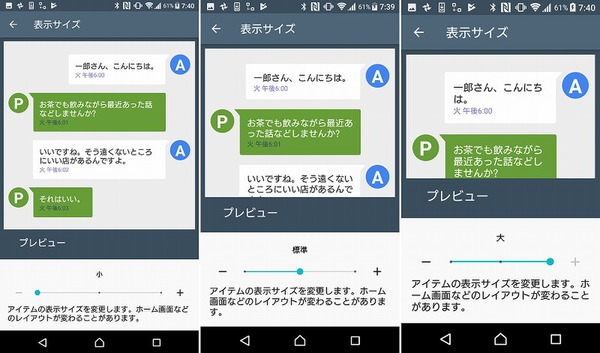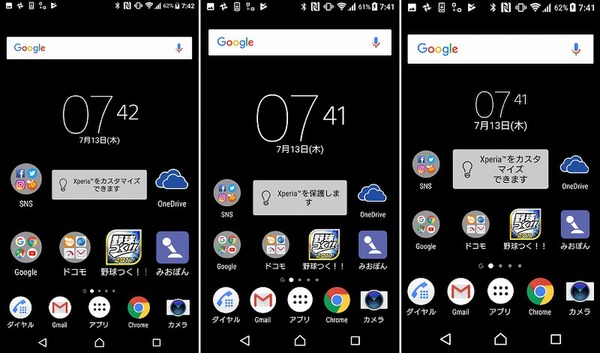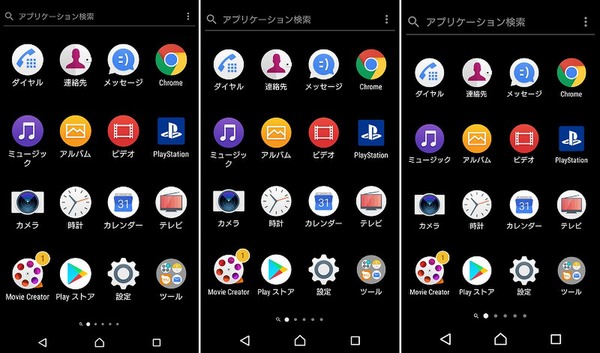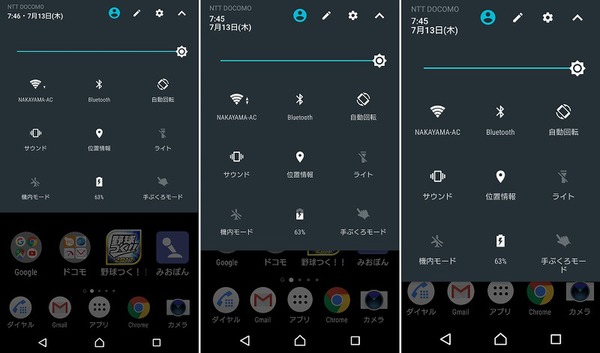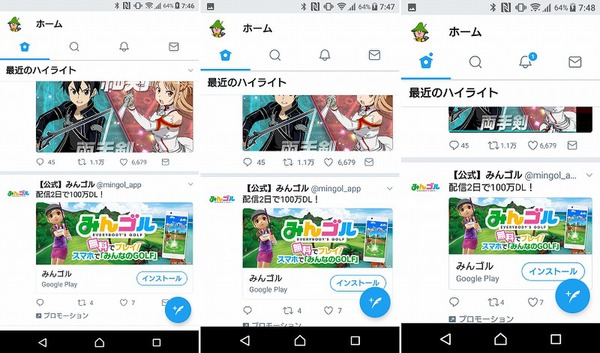前回は画面上の文字サイズを大きくして見やすくするテク(関連記事)を伝えましたが、実は最新モデルのXperiaなら、文字だけでなくアイコンや入力フォームなども大きくして表示する機能も用意されています。
設定方法は、設定→ユーザー補助へとアクセスし、「表示サイズ」をタップします。
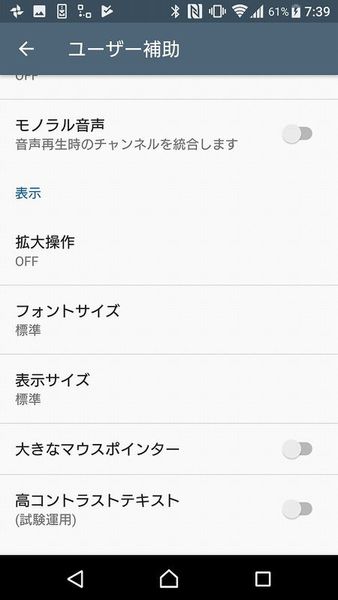
設定のユーザー補助に「フォントサイズ」と「表示サイズ」のふたつがある
表示サイズの変更は「小」、「標準」、「大」の3段階で、スライダーで調整可能。画面上部にはプレビューが表示されるので、どの設定がどれくらいの大きさになるのかわかりやすくなっています。
例えば表示サイズを変更すると、検索フォームの幅が広くなったり、時計ウィジェットのサイズがほかのアイコンの配置スペースに会わせてサイズが変わります。通知バーのアイコンも設定に合わせて大きくなっているのでより見やすくなります。また、クイック設定ツールのアイコンも大きくなるのでタッチ操作もしやすくなりますよ。
設定の変更はTwitterなど一部のアプリにも適用されます。アプリのアイコンなどが小さくて使いにくいと感じているユーザーは、表示サイズを変更してみましょう。
前回紹介したフォントサイズと組み合わせて使えば、文字やアイコンをかなり大きくできるので、小さな文字などが見えにくい人にはオススメです!
※Xperia XZ Premium SO-04J/Android 7.1.1で検証しました。

この連載の記事
-
第201回
デジタル
Android 10のイースターエッグ「ピクロス」をXperiaでプレイ! -
第200回
デジタル
流れている音楽をXperiaに聴かせて検索する方法 -
第199回
デジタル
Xperiaの「Game enhancer」でアプリ画面を録画する方法 -
第198回
デジタル
スマホをPCのウェブカメラとしてSkypeやZoomでのビデオ会議に使う -
第197回
デジタル
スマホのホーム画面からワンタップで目的のウェブサイトを開く -
第196回
デジタル
睡眠前にスマホで聞いている音楽を自動で消す -
第195回
デジタル
スマホのフォントの種類とサイズを変更して印象をガラリと変える -
第194回
デジタル
アラームからGoogleアシスタントと連携して天気やニュースを流す -
第193回
デジタル
Xperiaのサイドセンスをアイコンから起動しよう! -
第192回
デジタル
スマホのシャッターを押さずに自動でセルフィーの撮影をする! -
第191回
デジタル
フォルダーを作成してスマホのホーム画面をスッキリさせる - この連載の一覧へ